如何在Windows 10上快速打开Flash插件 Win10如何启用Flash插件并进行快速打开
随着科技的不断进步,Flash插件在Windows 10系统中的使用已经变得越来越便捷,Flash插件在许多网页中扮演着重要的角色,在Windows 10系统上默认情况下是不启用Flash插件的。所以如果你想在Windows 10上快速打开Flash插件,这篇文章将为你提供简单明了的步骤和方法。无论是为了观看在线视频、玩游戏还是浏览交互式内容,启用Flash插件并进行快速打开将会给你带来更好的网络体验。接下来我们将一步步地指导你如何在Windows 10上快速打开Flash插件,让你轻松享受网页上的丰富内容。
具体方法如下:
1、首先,先打开电脑本身自带的IE浏览器,如图:
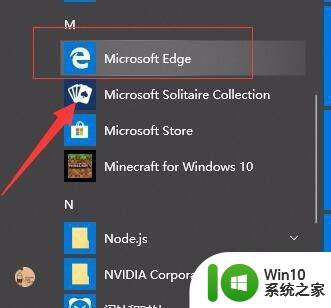
2、接着,在界面右上角找到“. . .”,点击打开,然后从下拉菜单中选择“使用Internet Explorer打开”。如图:
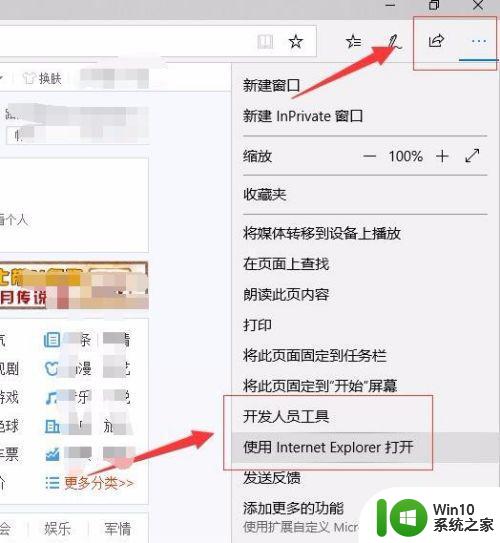
3、接着,在新打开的浏览器中,选择右上角的“工具”,从“工具”菜单栏中选择“管理加载项”。如图:
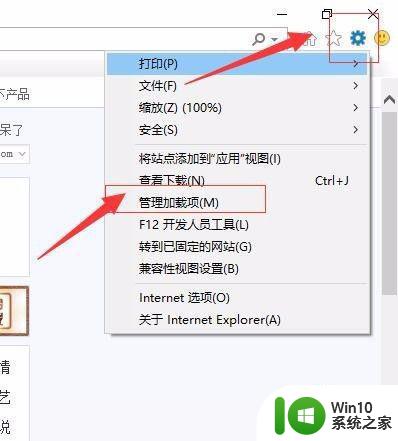
4、接着,在弹出的窗口中,在左侧边栏选择“工具栏和扩展”,在右侧的列表中选择“Shockwave Flash Object”,然后点击“启用”,再点击“关闭”。如图:
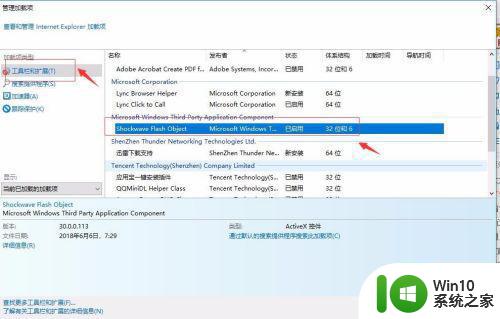
5、接着,再次选择右上角的“工具”,然后在弹出的下拉菜单中选择“安全”>“ActiveX 筛选”(即把ActiveX 筛选打勾)。如图:
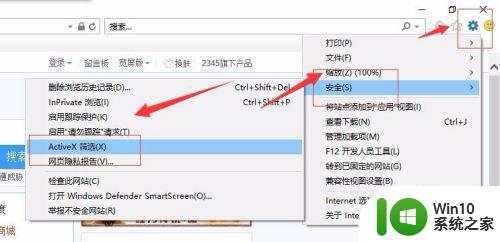
6、至此,Windows 10开启自带Flash Player教程分享结束。
以上是如何在Windows 10上快速打开Flash插件的全部内容,如果您遇到相同问题,可以参考本文介绍的步骤进行修复,希望能对您有所帮助。
如何在Windows 10上快速打开Flash插件 Win10如何启用Flash插件并进行快速打开相关教程
- win10如何启用flash插件 w10系统flash如何开启
- windows10 20h2怎么禁用flash插件 Windows10 20H2 如何禁用 Flash 插件
- win10 edge浏览器如何启用flash插件 win10 edge浏览器无法加载flash插件怎么办
- w10插件flash如何更新 w10插件flash更新怎么设置
- win10怎么打开命令提示符?win10快速打开命令提示符的方法 win10如何在桌面上快速打开命令提示符
- win10快速启动怎么打开 win10打开快速启动的方法
- 开启windows10快速启动 win10如何设置电脑的快速启动
- win10使用360浏览器提示flash插件被禁用的解决方法 win10使用360浏览器提示flash插件被禁用怎么启用
- win10浏览器edge启用flash player控件设置方法 win10 edge浏览器如何启用flash player插件
- win10启用快速启动的方法 win10怎么打开快速启动
- win10插件shockwave flash已经崩溃怎么修复 Win10插件shockwave flash崩溃修复方法
- 为什么qq飞车在win10系统会显示缺少flash插件 在win10系统中缺少flash插件导致qq飞车无法运行
- 蜘蛛侠:暗影之网win10无法运行解决方法 蜘蛛侠暗影之网win10闪退解决方法
- win10玩只狼:影逝二度游戏卡顿什么原因 win10玩只狼:影逝二度游戏卡顿的处理方法 win10只狼影逝二度游戏卡顿解决方法
- 《极品飞车13:变速》win10无法启动解决方法 极品飞车13变速win10闪退解决方法
- win10桌面图标设置没有权限访问如何处理 Win10桌面图标权限访问被拒绝怎么办
win10系统教程推荐
- 1 蜘蛛侠:暗影之网win10无法运行解决方法 蜘蛛侠暗影之网win10闪退解决方法
- 2 win10桌面图标设置没有权限访问如何处理 Win10桌面图标权限访问被拒绝怎么办
- 3 win10关闭个人信息收集的最佳方法 如何在win10中关闭个人信息收集
- 4 英雄联盟win10无法初始化图像设备怎么办 英雄联盟win10启动黑屏怎么解决
- 5 win10需要来自system权限才能删除解决方法 Win10删除文件需要管理员权限解决方法
- 6 win10电脑查看激活密码的快捷方法 win10电脑激活密码查看方法
- 7 win10平板模式怎么切换电脑模式快捷键 win10平板模式如何切换至电脑模式
- 8 win10 usb无法识别鼠标无法操作如何修复 Win10 USB接口无法识别鼠标怎么办
- 9 笔记本电脑win10更新后开机黑屏很久才有画面如何修复 win10更新后笔记本电脑开机黑屏怎么办
- 10 电脑w10设备管理器里没有蓝牙怎么办 电脑w10蓝牙设备管理器找不到
win10系统推荐
- 1 萝卜家园ghost win10 32位安装稳定版下载v2023.12
- 2 电脑公司ghost win10 64位专业免激活版v2023.12
- 3 番茄家园ghost win10 32位旗舰破解版v2023.12
- 4 索尼笔记本ghost win10 64位原版正式版v2023.12
- 5 系统之家ghost win10 64位u盘家庭版v2023.12
- 6 电脑公司ghost win10 64位官方破解版v2023.12
- 7 系统之家windows10 64位原版安装版v2023.12
- 8 深度技术ghost win10 64位极速稳定版v2023.12
- 9 雨林木风ghost win10 64位专业旗舰版v2023.12
- 10 电脑公司ghost win10 32位正式装机版v2023.12